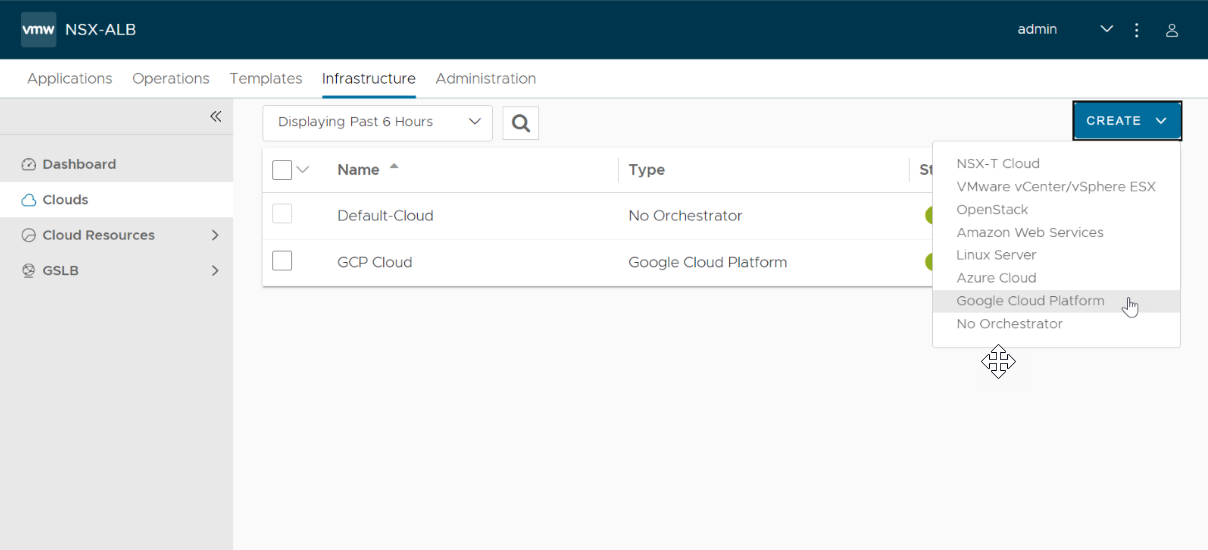本节介绍了创建 Google Cloud Platform (GCP) 类型的 NSX Advanced Load Balancer 云的步骤。将在配置的 GCP 项目、可用区和 VPC 中生成服务引擎。服务引擎将开始对 GCP 中的工作负载进行负载均衡。
要创建 GCP 类型的 NSX Advanced Load Balancer 云,请执行以下操作:
过程
- 使用您的凭据登录到控制器。
- 从 NSX Advanced Load Balancer UI 中,导航到。
- 单击创建并选择云。
- 在步骤 1: 选择云选项卡下:
- 输入云的名称。
- 选择 Google Cloud Platform 作为云基础架构类型。
- 单击下一步。
从 NSX Advanced Load Balancer 版本 22.1.3 开始,可以使用以下 UI:
- 导航到,然后单击。
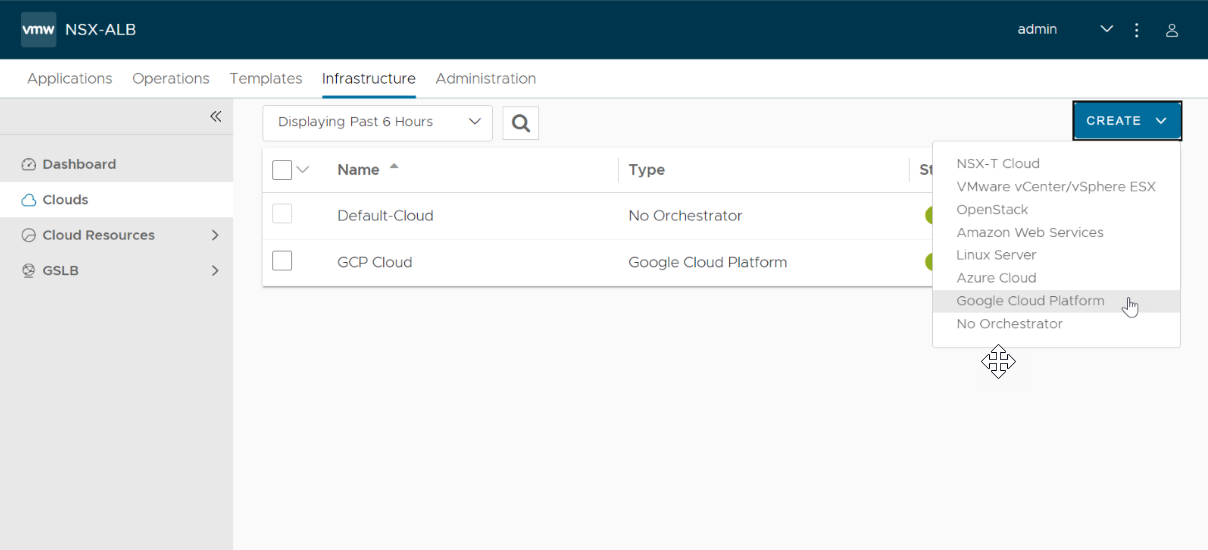
- 在新建云屏幕中的步骤 2: 常规选项卡下,输入与 GCP 服务引擎项目、服务帐户以及用于分配 VIP 的 IPAM 配置有关的信息。
要创建从 NSX Advanced Load Balancer 内部网络中分配 VIP 所需的 IPAM 提供程序,请参阅创建 IPAM 提供程序。
- 输入服务引擎项目 ID。这是将在其中创建服务引擎的 GCP 项目 ID。如果使用的是控制器虚拟机服务帐户,请单击使用控制器虚拟机服务帐户框。
- 从 Google Cloud 凭据下拉列表中选择凭据,以配置 GCP API 访问权限。您也可以创建新凭据。
- 单击下一步。
- 在步骤 3: 位置/网络选项卡下,配置必须在其中部署服务引擎的区域和可用区。配置服务引擎映像和网络设置,如下所示:
- 选择将在其中部署服务引擎的 GCP 服务引擎区域。
- 从选定的区域中选择可用区。服务引擎将分配到选定的可用区中。
- 在 VPC 项目 ID 字段中,输入 VPC 所在的 GCP 项目 ID。默认情况下,将使用服务引擎项目 ID。
- 在网络项目中选择 VPC 网络。
- 在 VPC 网络中选择子网(将从中分配服务引擎的管理 IP)。
- 防火墙目标标记将应用于服务引擎虚拟机,以允许与控制器、其他服务引擎和虚拟服务之间的输入和输出流量。
- 输入云存储项目 ID,NSX Advanced Load Balancer 将在其中创建存储桶以将 SE 映像上载到 GCP 中。
- 输入云存储桶名称。
- 单击完成。
结果
控制器将验证配置,并开始在 SE 项目中创建服务引擎映像。在成功上载映像后,NSX Advanced Load Balancer 云将准备好创建虚拟服务。